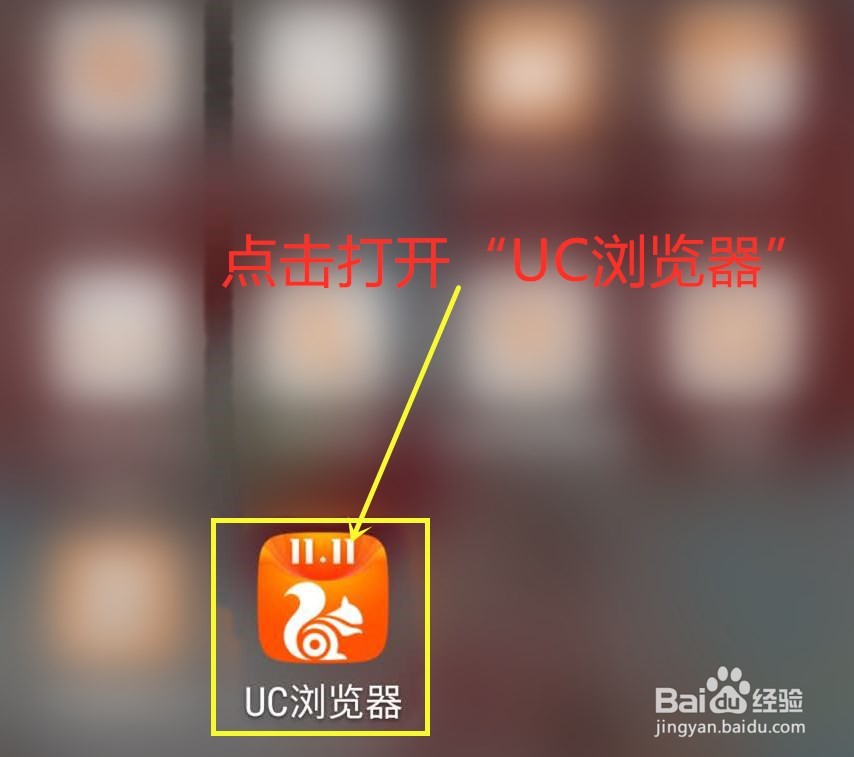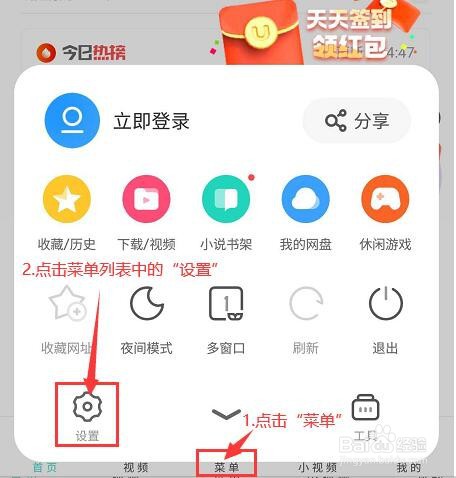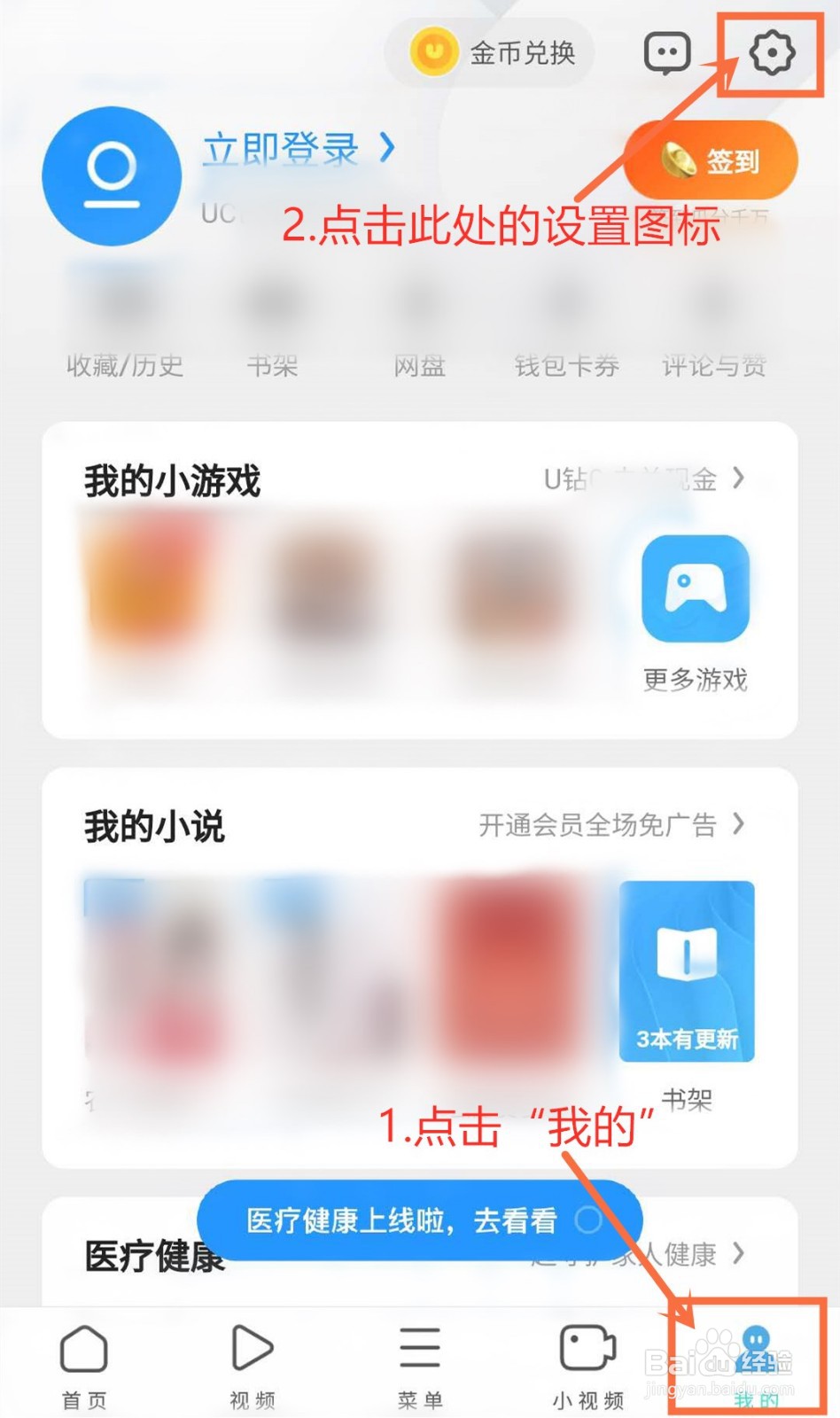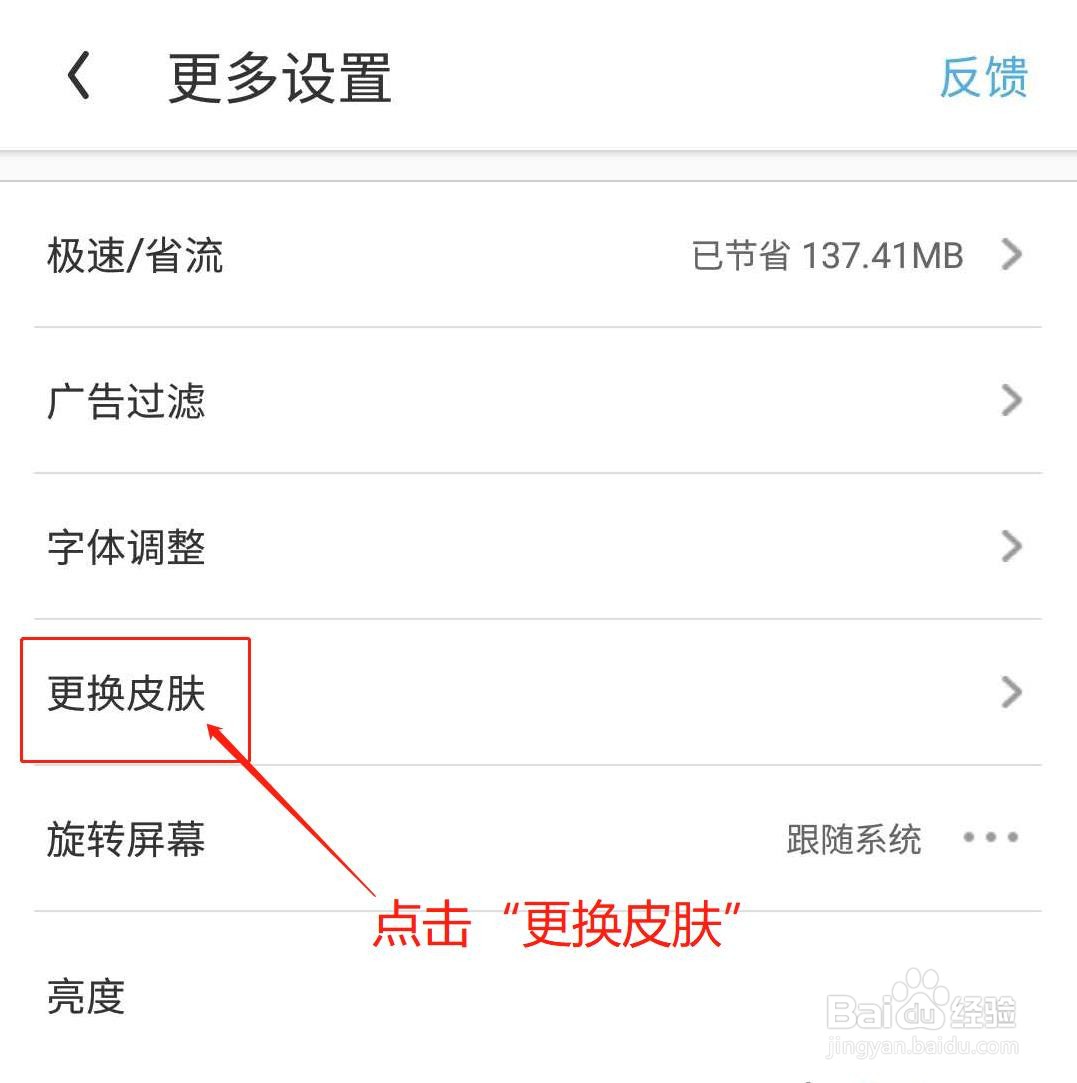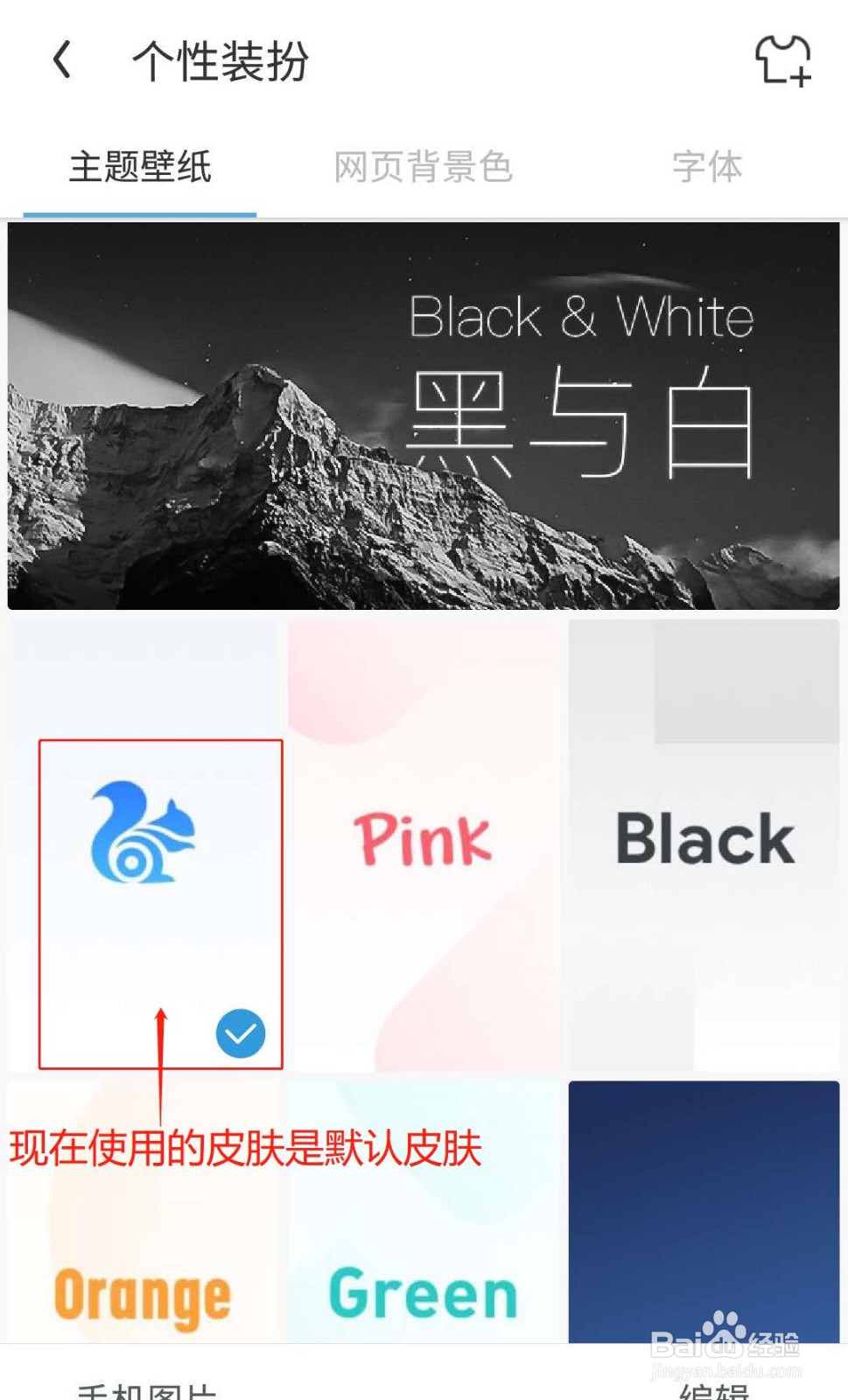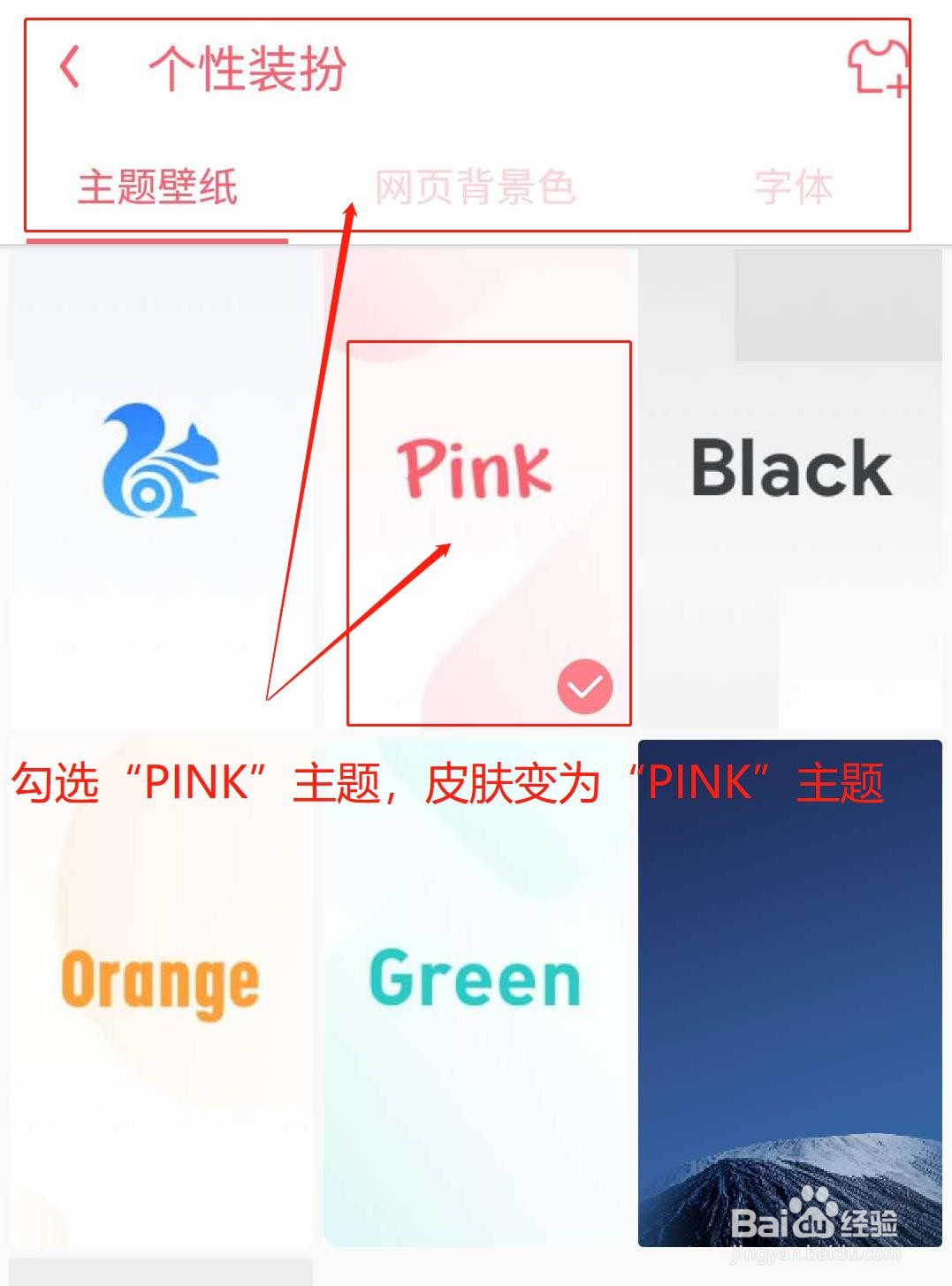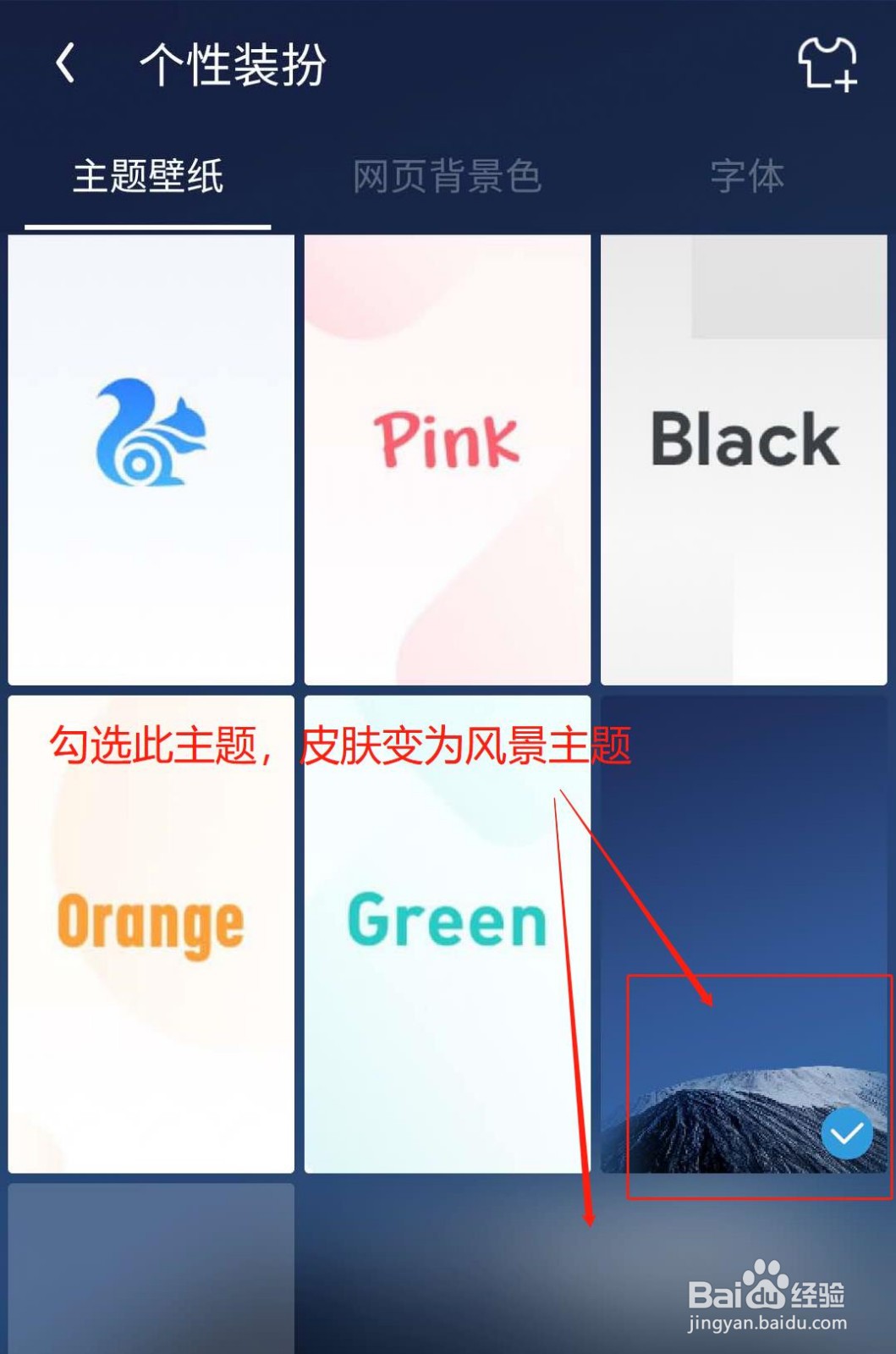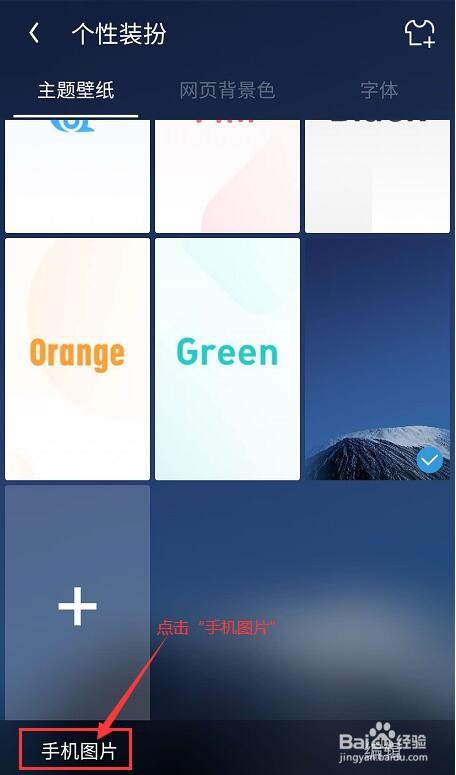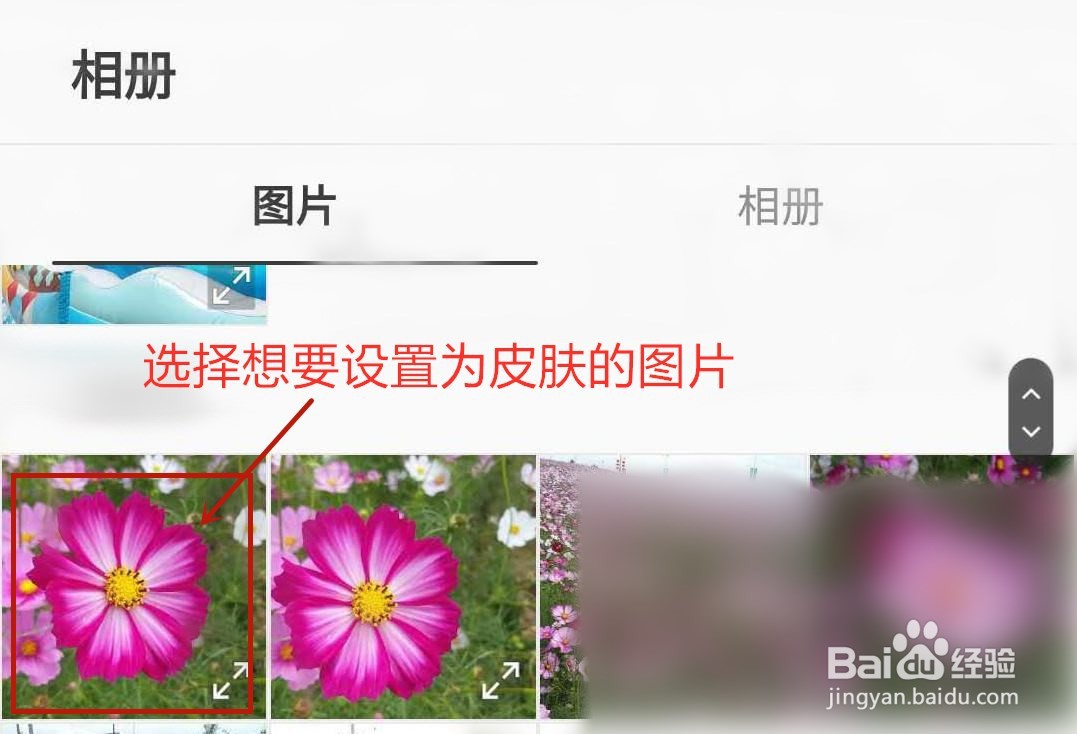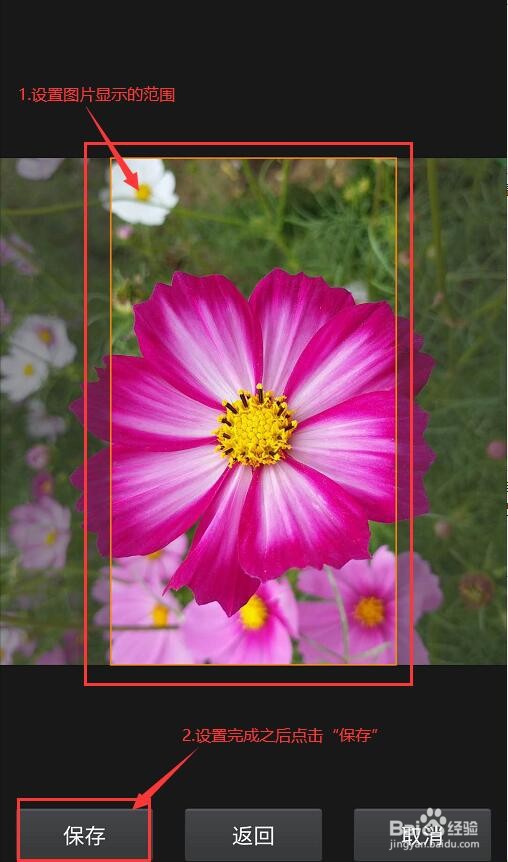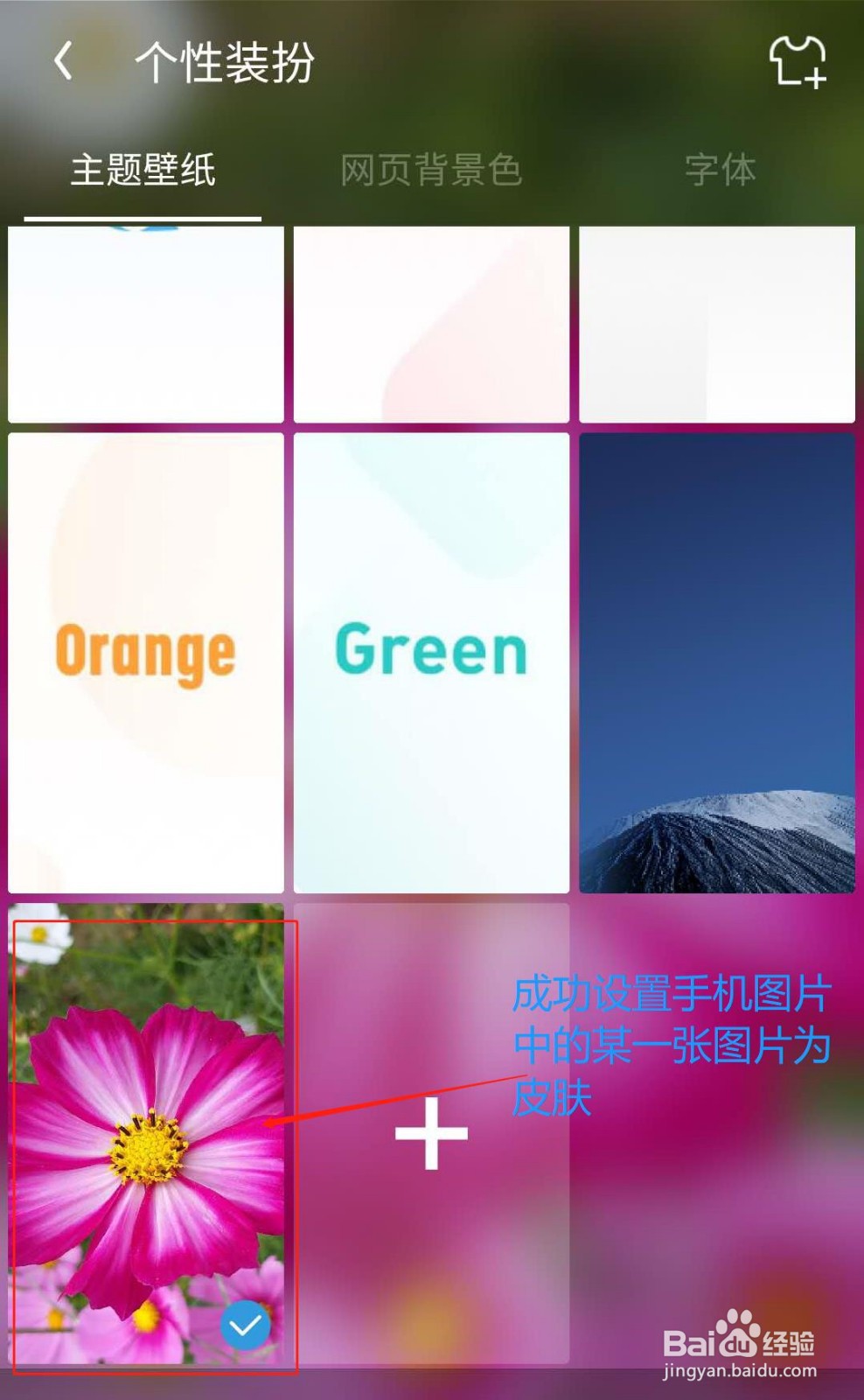UC浏览器如何更换皮肤
1、点击打开“UC浏览器APP”;
2、进入UC浏览器主页,点击下方的“菜单”选项,在弹出的对话框中点击左下方的“设置”;或者点击“我的”,在“我的”界面点击右上角的“设置”图标;
3、进入“更多设置”界面,选择列表中的“更换皮肤”;
4、进入“个性装扮”设置界面,可以看到现在勾选使用的皮肤是默认皮肤;
5、我们可以点击主题壁纸列表中的任一皮肤,更换皮肤;例选择“PINK”主题或者“风景”主题,皮肤变为相应的主题颜色;
6、若想使用手机中的图片作为皮肤,则点击“个性装扮”界面左下角的“手机图片”;
7、界面自动跳转至手机图片列表界面,在列表中选择想要设置为皮肤的图片,然后在图片设置界面,拖动方框设置图片显示的范围,点击“保存”;
8、返回“个性装扮”界面,皮肤更换为刚才设置的手机图片皮肤;
9、总结:点击UC浏览器主页的“菜单”---“设置”,进入“更多设置”界面,选择其中的“更换皮肤”选项,在“个佣甲昭宠性装扮”界面中的“主题壁纸”选项下,选择要更换的皮肤或者点击左下方的“手机图片”选择想要的图片,就可以成功更换UC浏览器的皮肤了。
声明:本网站引用、摘录或转载内容仅供网站访问者交流或参考,不代表本站立场,如存在版权或非法内容,请联系站长删除,联系邮箱:site.kefu@qq.com。